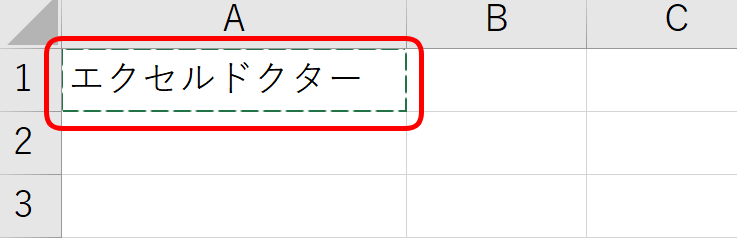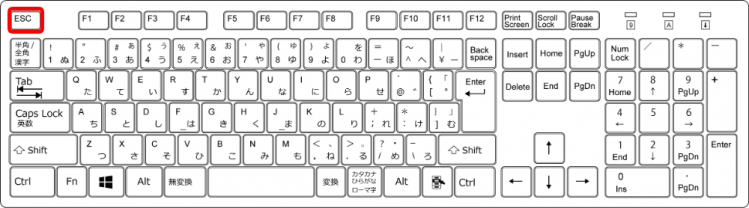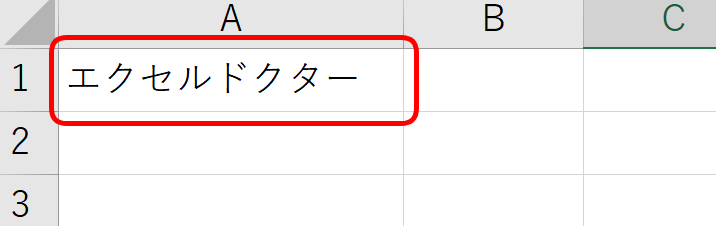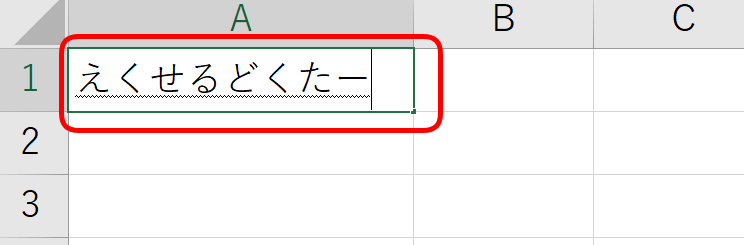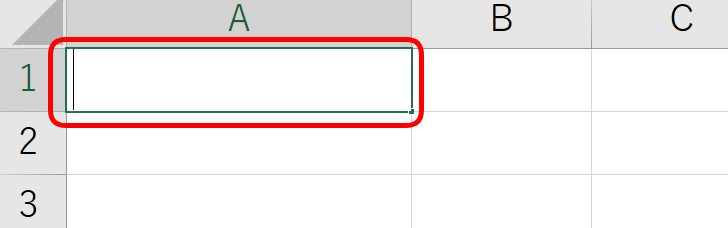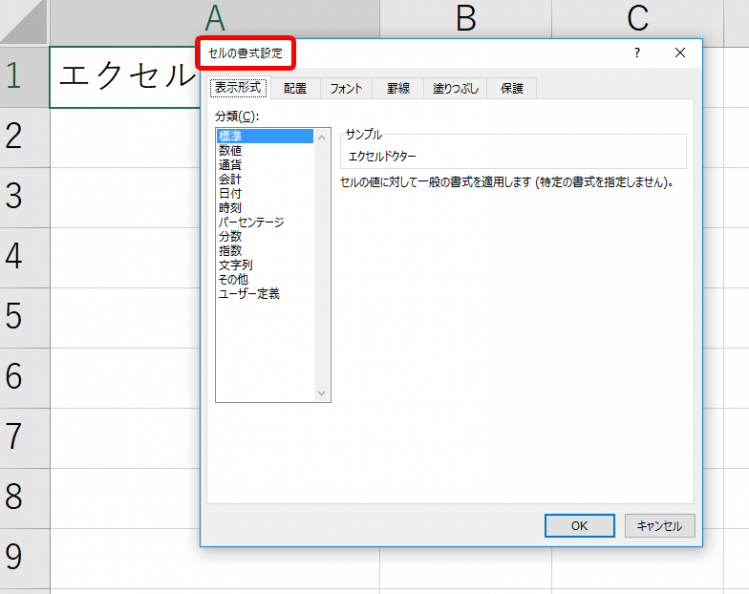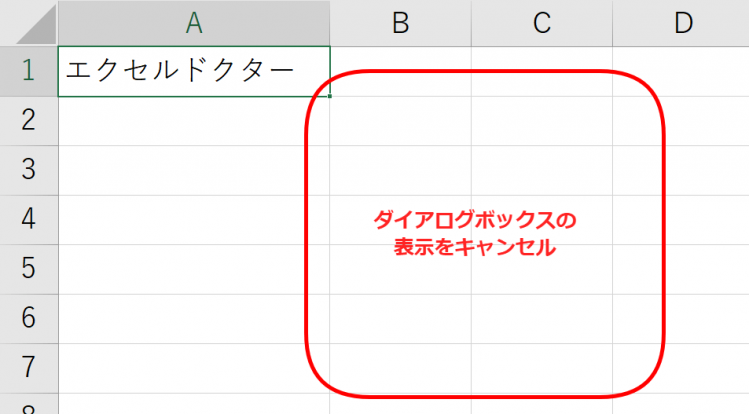とても便利な【Esc】を紹介します。
【Esc】は様々な場面で使えます。
例えばコピーの範囲を選択すると緑の点線で囲まれます。
その点線を解除するときに【Esc】を押すと解除できます。
このように、【Esc】はとても便利です。
いくつかの例と一緒に解説します。
◇記事内のショートカットキー◇
| Esc | エスケープ |
|---|
※本記事は『OS:Windows10』画像は『Excelのバージョン:2019』を使用しています。
選択解除、入力削除、キャンセルなどするショートカットキー
【Esc】で選択解除
↑セルA1をコピーすると緑の点線で囲われます。
コピーはCtrl+Cです。
↑この点線を解除する方法は【Esc】を押すだけです。
↑コピーの点線が解除されました。
【Esc】で入力中のセルを削除
↑セルA1に「エクセルドクター」と入力している途中です。
まだ確定されていません。
↑セルA1の入力をやり直すことになりました。
すべてを削除したいので【Esc】を押します。
↑セルA1は空白セルになりました。
確定した後ではEscでも削除できないよ!確定後はBackspaceやDeleteを使って削除してね!

Dr.オフィス
【Esc】でダイアログボックスをキャンセル
↑Ctrl+1で表示されたセルの書式設定ダイアログボックスです。
↑【Esc】を押してみましょう。
↑ダイアログボックスの表示を簡単にキャンセルできました。
【Esc】はいろいろな場面で使える便利なショートカットキーだよ!

Dr.オフィス
ショートカットキーは、自分が良く使うものを覚えておくだけでも仕事効率がアップするので、ぜひ活用しましょう。
一覧を確認できる記事≫【エクセルショートカットキー】覚えている人は仕事が早い!役立つ便利なショートカットキー一覧も参考にしてください。
役立つショートカットキーに出会えます!